以往我们都是以光驱的方式进行系统安装的,但是随着科技的不断发展,现在很多电脑都已经都没有配置光驱了,那在没有光驱的情况下我们要怎么安装win7 64位系统呢?莫慌,我们还有21世纪的u盘,下面小编就给你们带来了u盘安装win7 64位旗舰版的教程,赶紧来看看吧!
win7系统也是现在新电脑预装的系统之一,win7最大的特点就是界面华丽实用、操作简单、兼容性好。因此,很多玩家都纷纷安装win7系统来体验,那么对于那些想安装win7却又不知道怎么安装的用户来说该怎么办呢?别着急,今天小编就以win7 64位旗舰版为例来告诉你们安装的方法。
需要准备的工具:
8G空u盘一个
魔法猪u盘启动盘制作工具,下载地址:http://www.143188.com/
win764位旗舰版系统镜像,下载地址:http://xiaobai.ruanjiandown.com:7457/iso/764.iso
操作流程:
1,首先用U盘启动盘制作工具的U盘模式制作好启动盘,U盘启动盘的制作比较简单,插入U盘按照提示点击一键制作U盘启动盘即可。
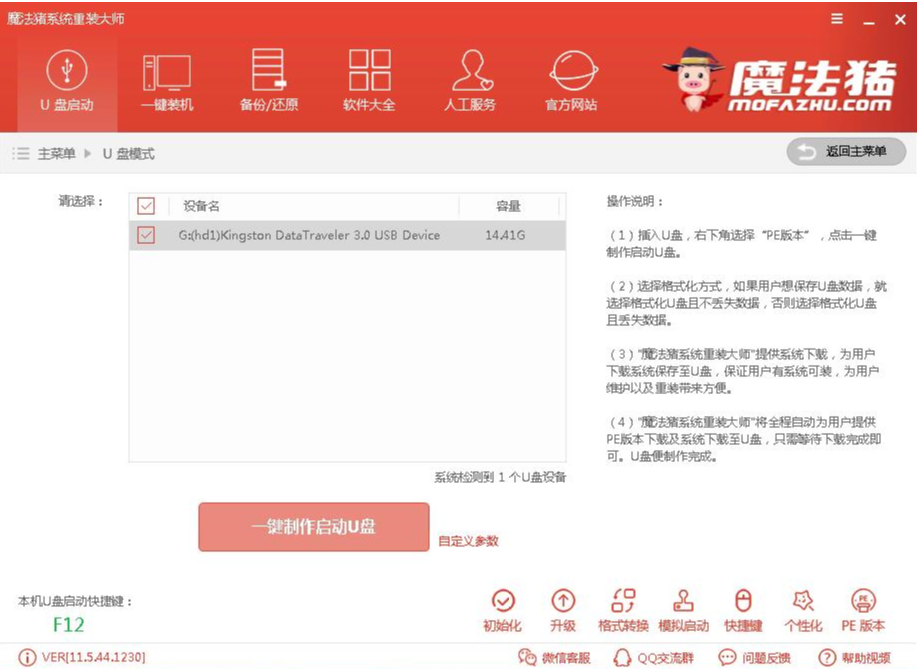
旗舰版电脑图解1
2,重启电脑按U盘启动快捷键打开启动选择界面后一般带usb字样或U盘品牌的选项就是U盘了,用方向键“↑↓”选择,回车键确认即可进入PE选择界面。

win7电脑图解2
3,上面的步骤后进入到PE选择界面,这里一般选择“02 WindowsPE/RamOS(新机型)”回车键确定即可。
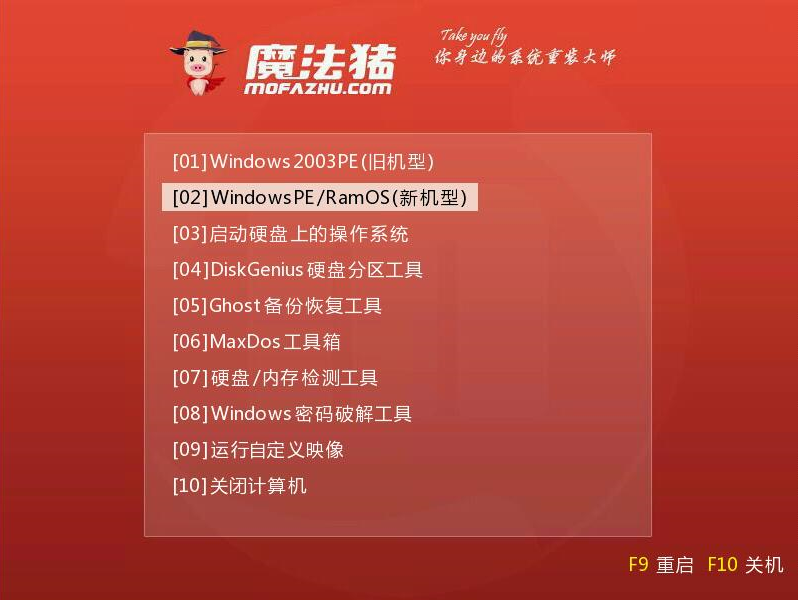
win7电脑图解3
4,进入PE桌面后会自动弹出PE装机工具,这里首选勾选需要安装的系统镜像,然后左下角选择“目标分区”,一般默认即可,为避免意外最好确定一下选择的是不是系统盘(C盘),之后点击“安装系统”。

win7电脑图解4
5,装机执行系统安装过程中一般4-5分钟就可以完成。
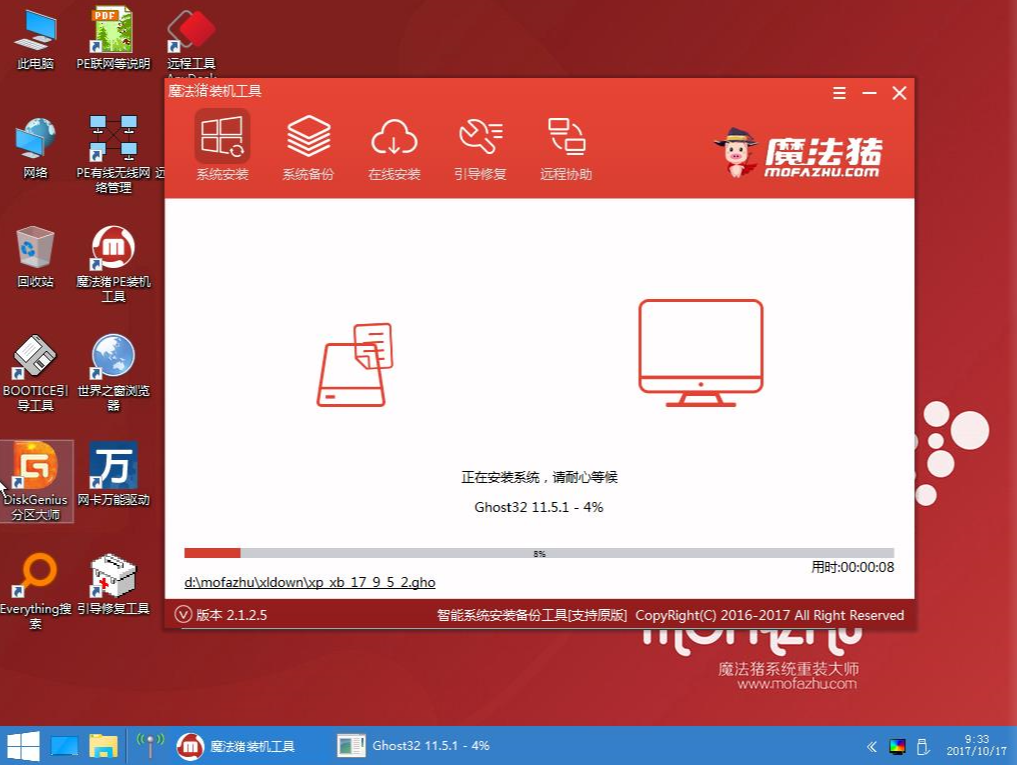
win7电脑图解5
6,完成后重启电脑完成最后的安装,这个过程将安装驱动程序等部署工作,如出现蓝屏可以取消安装显卡驱动,等进入到系统后再安装。
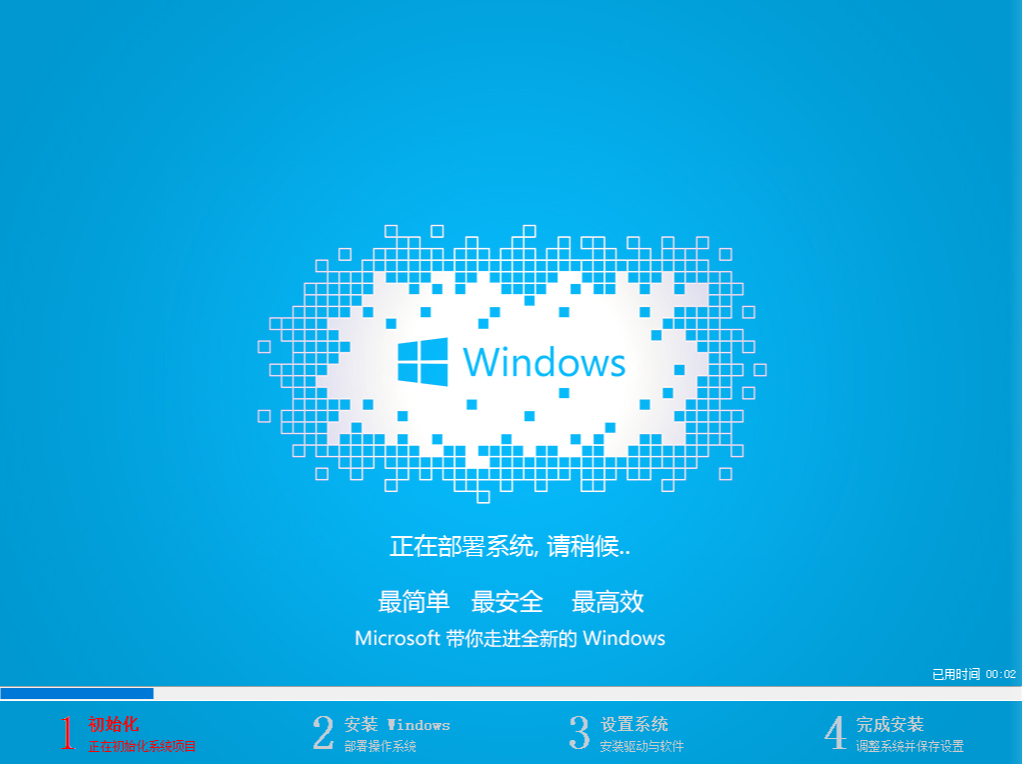
旗舰版电脑图解6
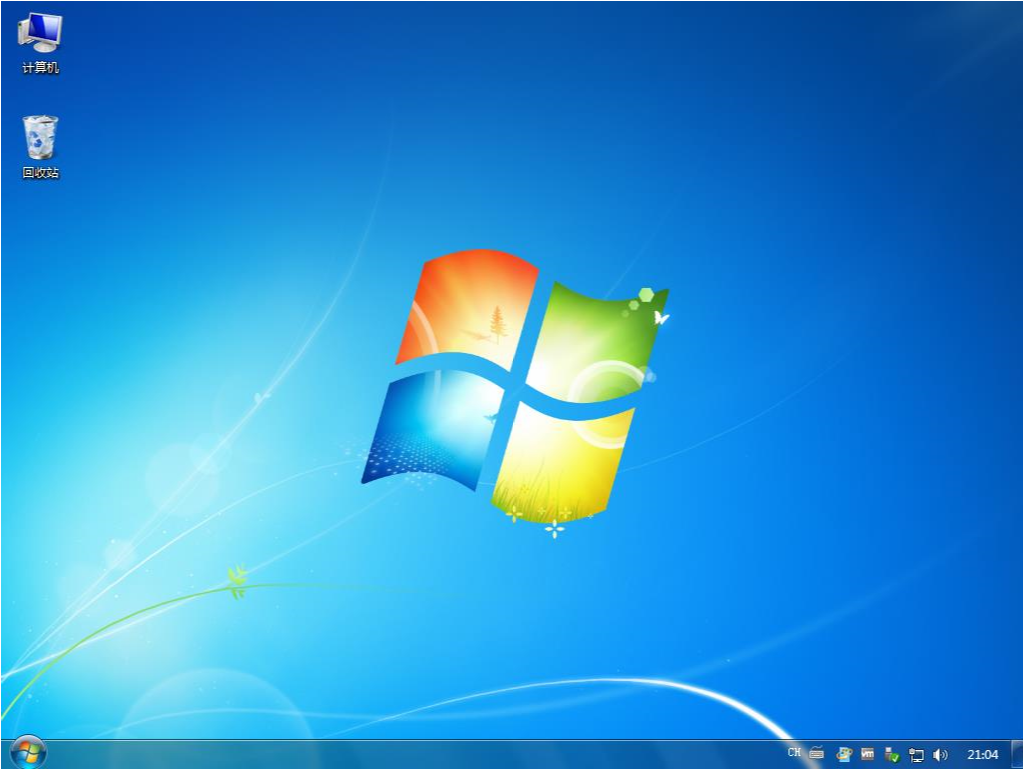
旗舰版电脑图解7
以上就是win7 64位旗舰版怎么下载安装的详细操作流程啦~